Reset2.pl Sp. z o.o.
Logowanie
Nadaj nowe hasło
Jeśli jesteś już klientem to wprowadź swój adres e-mail i potwierdź hasłem. Logowanie umożliwia zakup nowych programów po cenach promocyjnych, rozszerzenie posiadanego oprogramowania, zamówienie abonamentu na aktualizacje oraz konsultacje serwisowe.
Nie masz konta?Zarejestruj się
Instrukcja obsługi R2faktury
|
Wprowadzanie pozycji jest kluczowym elementem wystawiania MM.
Pozycje można wpisywać na dwa sposoby:
zalecany - bezpośrednio na MM w tabelce na zakładce Pozycje
zalety:
szybkie wprowadzanie najpotrzebniejszych danych (asortyment, ilość)
podgląd na bieżący stan asortymentów w momencie wyboru asortymentu
możliwość wprowadzenia wszystkich danych bezpośrednio z klawiatury (bez używania myszy)
wady:
brak lub utrudniony dostęp do pełnych informacji na temat pozycji (ceny i wartości netto/brutto, łączna waga przesuwanych jednostek itp.)
w dodatkowym oknie POZYCJE, wywołanym przyciskiem

zalety:
pełna informacja dotycząca pozycji MM
wady:
konieczność wywołania osobnego okna
utrudniony dostęp do bieżących stanów magazynowych.
W zależności od wybranego sposobu:
zakładka POZYCJE:
przechodzimy do tabelki z pozycjami znajdującej się na zakładce Pozycje
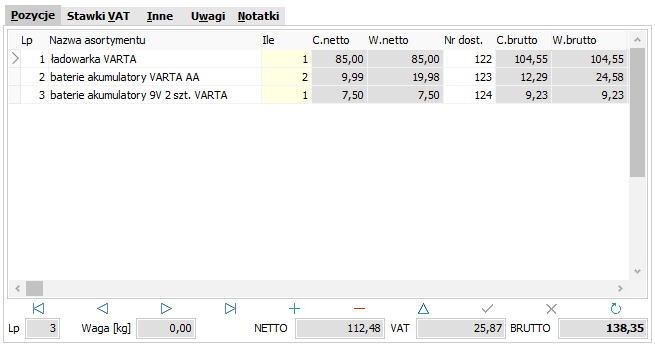
ustawiamy się w kolumnie Indeks lub Nazwa asortymentu i wywołujemy bibliotekę asortymentów naciskając klawisz Enter, klikając w przycisk
 lub rozpoczynając pisanie indeksu lub nazwy szukanego asortymentu. Kolumna Indeks będzie dostępna jeśli włączyliśmy obsługę indeksów w ustawieniach - okno
lub rozpoczynając pisanie indeksu lub nazwy szukanego asortymentu. Kolumna Indeks będzie dostępna jeśli włączyliśmy obsługę indeksów w ustawieniach - okno  FIRMY - F6 - Ustawienia - Ogólne - Indeksy. Po odszukaniu w oknie ASORTYMENTY odpowiedniego asortymentu wybieramy go na MM klawiszem Enter lub klikając w przycisk
FIRMY - F6 - Ustawienia - Ogólne - Indeksy. Po odszukaniu w oknie ASORTYMENTY odpowiedniego asortymentu wybieramy go na MM klawiszem Enter lub klikając w przycisk  .
.
Jeśli wyszukiwanie asortymentu odbywa się wg pola Indeks, to uwzględnia również indeksy dodatkowe. Przy wyszukiwaniu asortymentów można również korzystać z mechanizmu szybkiego wyszukiwania zamienników asortymentowych.
UWAGA. Jeśli wystawiamy dokumenty z dużą liczbą pozycji, warto przed rozpoczęciem wystawiania MM otworzyć okno ASORTYMENTY (przycisk w oknie głównym). Dzięki temu wybór asortymentu na pozycje dokumentu będzie dużo szybszy, gdyż program nie będzie przy każdej pozycji tracił czasu na otwieranie i zamykanie okna ASORTYMENTY. Zamiast tego będzie się ono przełączało w tryb wyboru (w prawym górnym rogu okna pojawi się przycisk
w oknie głównym). Dzięki temu wybór asortymentu na pozycje dokumentu będzie dużo szybszy, gdyż program nie będzie przy każdej pozycji tracił czasu na otwieranie i zamykanie okna ASORTYMENTY. Zamiast tego będzie się ono przełączało w tryb wyboru (w prawym górnym rogu okna pojawi się przycisk  ), a po wybraniu asortymentu będzie wracać do normalnego trybu (zniknie przycisk
), a po wybraniu asortymentu będzie wracać do normalnego trybu (zniknie przycisk  ).
).
po wybraniu asortymentu wypełniamy (i zatwierdzamy Enter) kolejne kolumny:
Ile - wpisujemy odpowiednią ilość, domyślnie podpowiada się sugerowana ilość określona w bibliotece asortymentów
C.netto, W.netto - podstawione automatycznie cena i wartość nabycia netto
Nr dost. - określony automatycznie nr dostawy
Nr seryjny - określony automatycznie nr seryjny tej pozycji. Kolumna Nr seryjny będzie dostępna jeśli włączyliśmy obsługę numerów seryjnych w ustawieniach - okno
 FIRMY - F6 - Ustawienia - Ogólne - Nr seryjne - Włączone.
FIRMY - F6 - Ustawienia - Ogólne - Nr seryjne - Włączone.
UWAGA. Do kolumn dostępnych standardowo w tabelce z pozycjami MM można dodać trzy dodatkowe kolumny (np. z własnym polem). Służy do tego funkcja Dodatkowe kolumny w menu dostępnym po naciśnięciu prawego przycisku myszy na zakładce Pozycje w oknie MM. Opcja dostępna tylko w wersji PRO.
wciśnięcie klawisza Enter w kolumnie Ile powoduje zatwierdzenie tej pozycji MM. Może się okazać, że po zatwierdzeniu pozycji powstanie kilka pozycji, z których łączna ilość będzie równa ilości zatwierdzanej pierwotnie pozycji. Dzieje się tak dlatego, że pozycje MM pochodzą z poszczególnych dostaw (patrz PRZYJĘCIA DO MAGAZYNU - Wystawianie PZ - Pozycje) danego asortymentu znajdujących się aktualnie w magazynie źródłowym. Jeśli np. przesuwamy na MM 20 szt. jakiegoś asortymentu, to program odszukuje w stanie magazynu źródłowego pierwszą dostawę (wg algorytmu FIFO lub LIFO określonego w danych firmy) i sprawdza czy jest w niej wystarczająca ilość towaru.
Jeśli w tej dostawie będzie np. 25 szt., to zostanie utworzona pozycja MM pochodząca z tej dostawy z ilością 20 szt., a stan bieżący dostawy w magazynie źródłowym zostanie zmniejszony do 5 szt.
Jeśli natomiast okazałoby się, że w pierwszej znalezionej dostawie jest np. tylko 8 szt., to powstałaby pozycja MM z tymi właśnie 8 szt., znaleziona dostawa zostałaby usunięta z magazynu źródłowego, a program szukałby następnej dostawy pobierając z niej odpowiednią ilość. W skrajnym przypadku może się nawet zdarzyć, że np. zatwierdzając jedną pozycję MM, na której przesuwane jest 20 szt., powstanie 20 pozycji MM, z których każda będzie przesuwała 1 szt. pochodzącą z różnych dostaw.
Takie rozwiązanie zostało przyjęte w programie ze względu na możliwość szczegółowego rozliczania poszczególnych dostaw (ważne bo każda dostawa może mieć inną cenę nabycia, numer seryjny i kontrakt).
W analogiczny sposób tworzone są pozycje WZ w trakcie wystawiania faktury.kolumny oznaczone szarym kolorem (C.netto, W.netto itd.) zawierają informacje tylko do odczytu, określone przez program na podstawie wprowadzonych wcześniej danych.
jeśli wprowadziliśmy już wszystkie pozycje i nie chcemy wprowadzać innych danych (uwagi, notatki itp.), możemy od razu zaakceptować cały dokument naciskając klawisze Alt PgDn.
- pod tabelką z pozycjami znajdują się jeszcze dodatkowe pola sumaryczne:
Lp - liczba pozycji wpisanych na tym MM
Waga - łączna waga towarów z tego dokumentu
Netto, Vat, Brutto - sumy kwot netto, vat i brutto z wszystkich pozycji MM. Sumowanie przeprowadzane jest w ten sposób, że najpierw są sumowane z wszystkich pozycji MM kwoty będące podstawą przeliczeń vat, czyli w zależności od ustawienia pola Podstawa na zakładce Stawki VAT, albo netto albo brutto (z podziałem na stawki vat). Potem na podstawie tych sum obliczane są brakujące sumy vat i brutto lub netto. Może się zdarzyć, że obliczona w ten sposób suma wartości vat lub brutto może się różnić od sumy vat lub brutto z poszczególnych pozycji dokumentu. Różnica ta wynika z jednostkowych zaokrągleń kwot vat i brutto na poszczególnych pozycjach MM i jest księgowo jak najbardziej prawidłowa oraz nie świadczy bynajmniej o nieprawidłowym działaniu programu.
okno POZYCJE:
klikamy w przycisk
 lub naciskamy klawisze Alt C żeby otworzyć okno z pozycjami dokumentu:
lub naciskamy klawisze Alt C żeby otworzyć okno z pozycjami dokumentu:
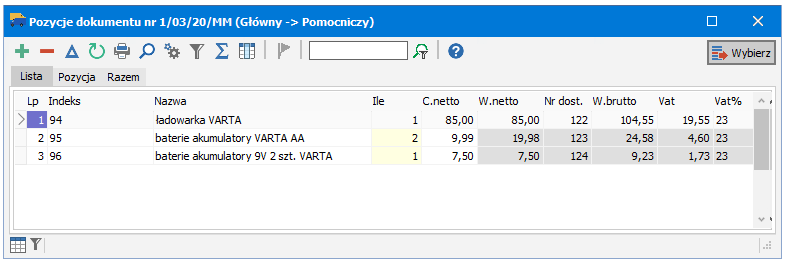
wprowadzamy
 (Ins) nową pozycję
(Ins) nową pozycję
wypełniając poszczególne pola: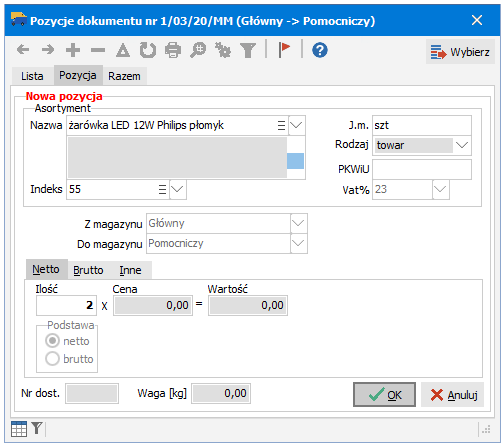
Asortyment
Nazwa - wybieramy asortyment z listy asortymentów podając jego nazwę np. towar B.
Jeżeli pełna nazwa wybranego asortymentu jest dłuższa niż 1 linijka, to pojawi się ona w całości w szarym polu pod nazwą asortymentu.Indeks - wybieramy asortyment z listy asortymentów podając jego indeks np. 3.
J.m., Rodzaj, CN, Vat% - pozostałe dane wybranego asortymentu (tylko do odczytu, można je zmienić tylko w bibliotece asortymentów)
Z magazynu - określony na MM magazyn, z którego przesuwany jest towar
Do magazynu - określony na MM magazyn, do którego przesuwany jest towar
Nr seryjny - określony automatycznie nr seryjny tej pozycji. Pole Nr seryjny będzie dostępne jeśli włączyliśmy obsługę numerów seryjnych w ustawieniach - okno
 FIRMY - F6 - Ustawienia - Ogólne - Nr seryjne - Włączone.
FIRMY - F6 - Ustawienia - Ogólne - Nr seryjne - Włączone.
Netto - zakładka umożliwiająca wprowadzenie ilości (Ilość) oraz odczytanie znalezionej ceny nabycia netto i wartości. Dodatkowo w polu Podstawa przypomniana jest określona w dokumencie podstawa przeliczeń netto/brutto.
Brutto - analogicznie j.w., z tym że dotyczy cen i wartości nabycia brutto (zawierających podatek VAT)
Inne
Kontrakt - kontrakt, do którego należy ta pozycja. Dostępny tylko w wersji MAXI i PRO.
Aktywny CN/PKWiU - wybieramy z jakiej biblioteki CN/PKWiU program ma pobrać stawki VAT dla tej pozycji MM:
PKWiU 2008 - biblioteka obowiązująca do 30.06.2020 r. (patrz BIBLIOTEKI - Asortymenty - PKWiU)
PKWiU 2015 - biblioteka obowiązująca od 01.07.2020 r. dla usług (patrz BIBLIOTEKI - Asortymenty - PKWiU)
CN - biblioteka obowiązująca od 01.07.2020 r. dla towarów i produktów (patrz BIBLIOTEKI - Asortymenty - CN)
PKWiU 2008 - numer PKWiU odowiązujący do 30.06.2020 r.
VAT % - stawka VAT odowiązująca do 30.06.2020 r.
UWAGA. Domyślnie na MM z datą wystwienia do 30.06.2020 r. lub starszych używana jest biblioteka PKWiU 2008 i stawka vat obowiązująca do 30.06.2020, a na MM z datą wystawienia od 01.07.2020 lub nowszą biblioteka PKWIU 2015 i stawka vat obowiązująca od 01.07.2020.
Nr dost. - nadawany automatycznie numer dostawy
Waga [kg] - łączna waga w kilogramach tej pozycji. Obliczana jako iloczyn ilości jednostek z tej pozycji MM i określonej w bibliotece asortymentów wagi jednostkowej tego asortymentu (tzn. wagi jednej jednostki asortymentu).
po wprowadzeniu wszystkich danych zatwierdzamy całą pozycję klikając w przycisk OK lub naciskając klawisze Alt PgDn.
UWAGA. Nic nie stoi na przeszkodzie, żeby w zależności od potrzeb korzystać z kombinacji przedstawionych wyżej sposobów. Ze względu na łatwość i szybkość wprowadzania danych warto wprowadzać pozycje bezpośrednio w tabelce na zakładce Pozycje i korzystać z okna POZYCJE tylko w razie potrzeby. Np. jeśli chcemy sprawdzić szczegółowe dane jakiejś pozycji ustawiamy się na niej w tabelce i naciskamy Alt F6 - wywołamy w ten sposób okno POZYCJE w trybie edycji (poprawy) tej pozycji MM. Podobnie, jeśli naciśniemy w tabelce klawisze Alt Ins, wywołamy okno POZYCJE w trybie wprowadzania nowej pozycji. W obu przypadkach po akceptacji lub rezygnacji ze zmian okno POZYCJE zostanie zamknięte i wrócimy do tabelki z pozycjami dokumentu.
























 ,
,  -
-